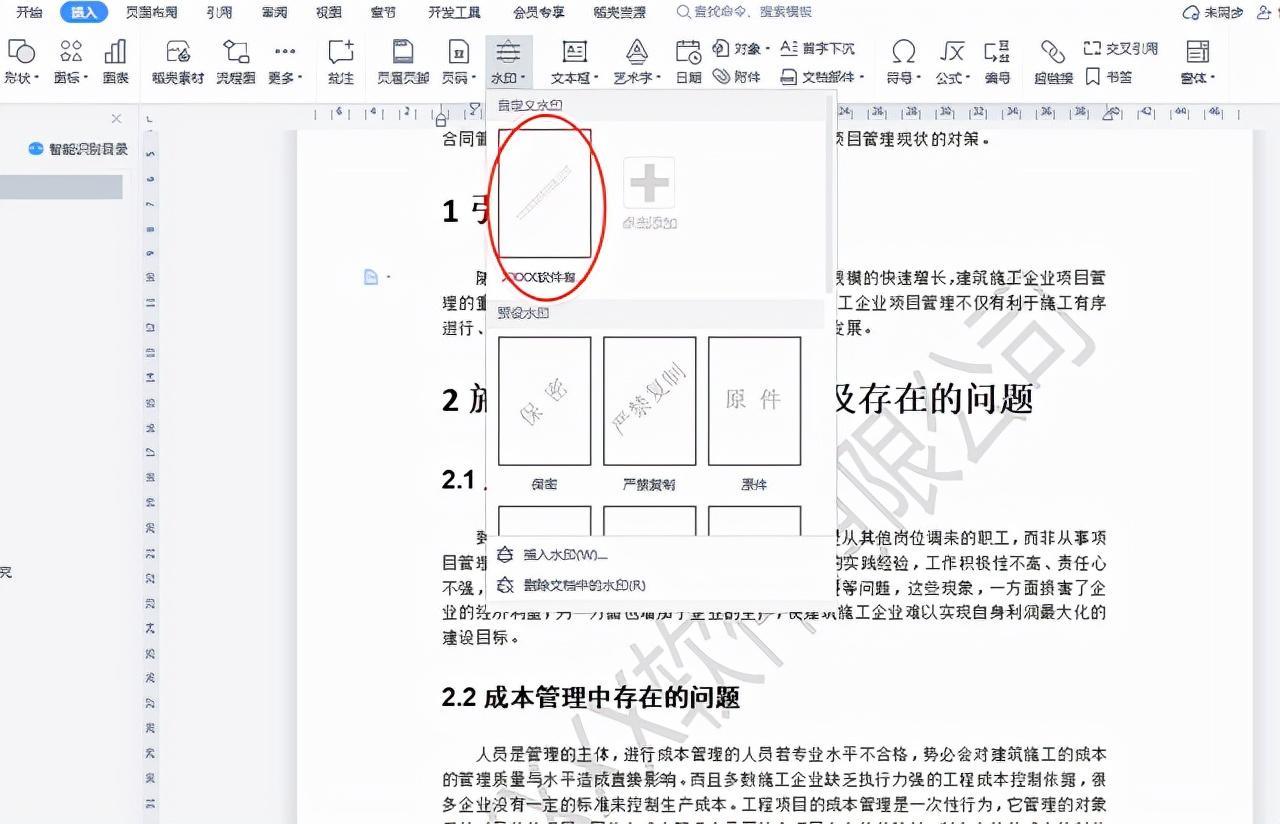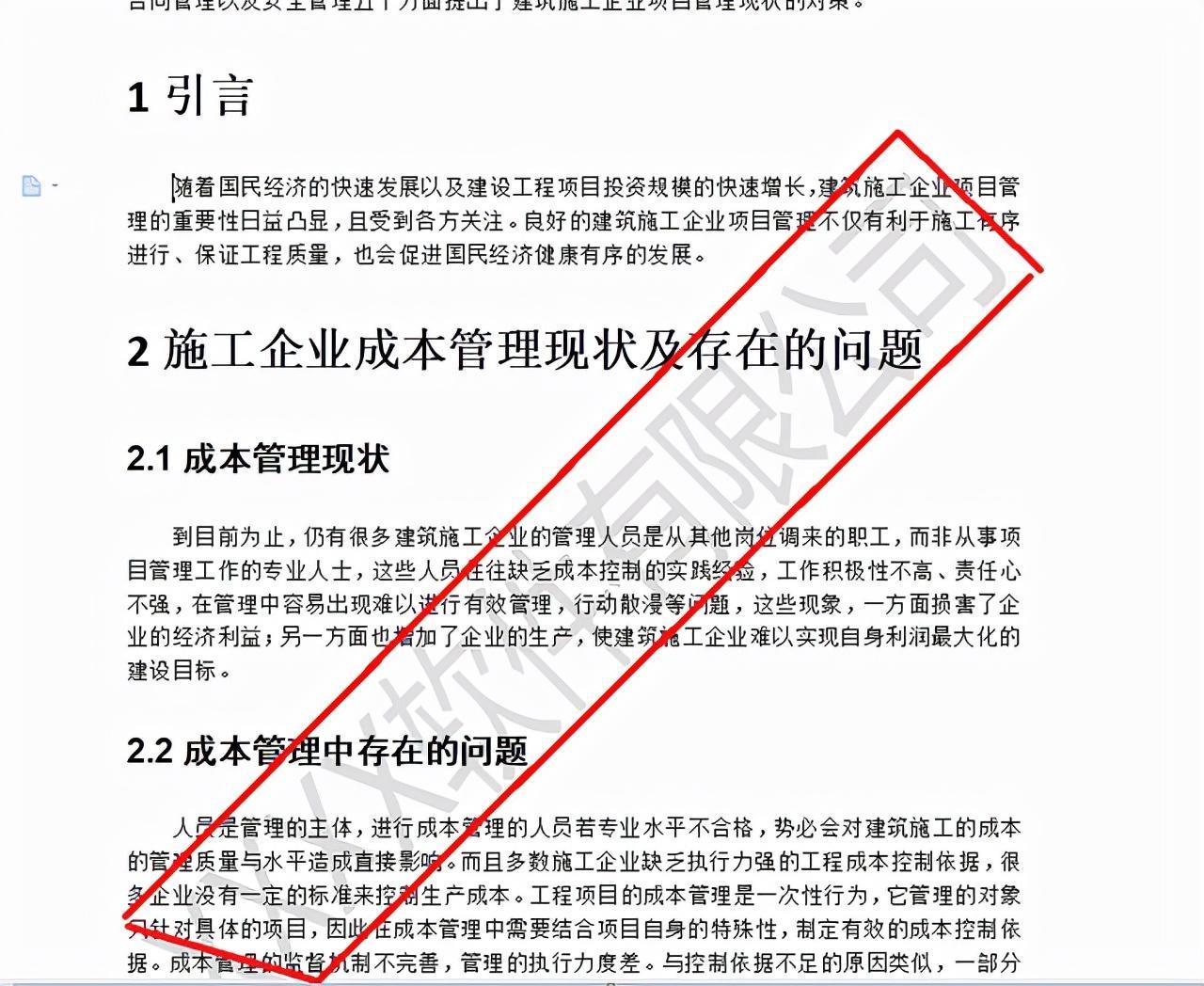我们常常看到一些文稿/文章/论文/操作手册等文档的文字后面都会有作者/公司名称/logo/标语等水印信息,这些水印是怎么加的呢?接下来海哥为你分享word文档怎么用wps加水印。

操作路径:【插入】标签页,【水印】工具按钮
当我们点击【水印】按钮后,会显示水印的操作区,上面是自定义水印,中间是wps预设的常用水印,下面是【插入水印】和【删除文档中的水印】两个工具按钮
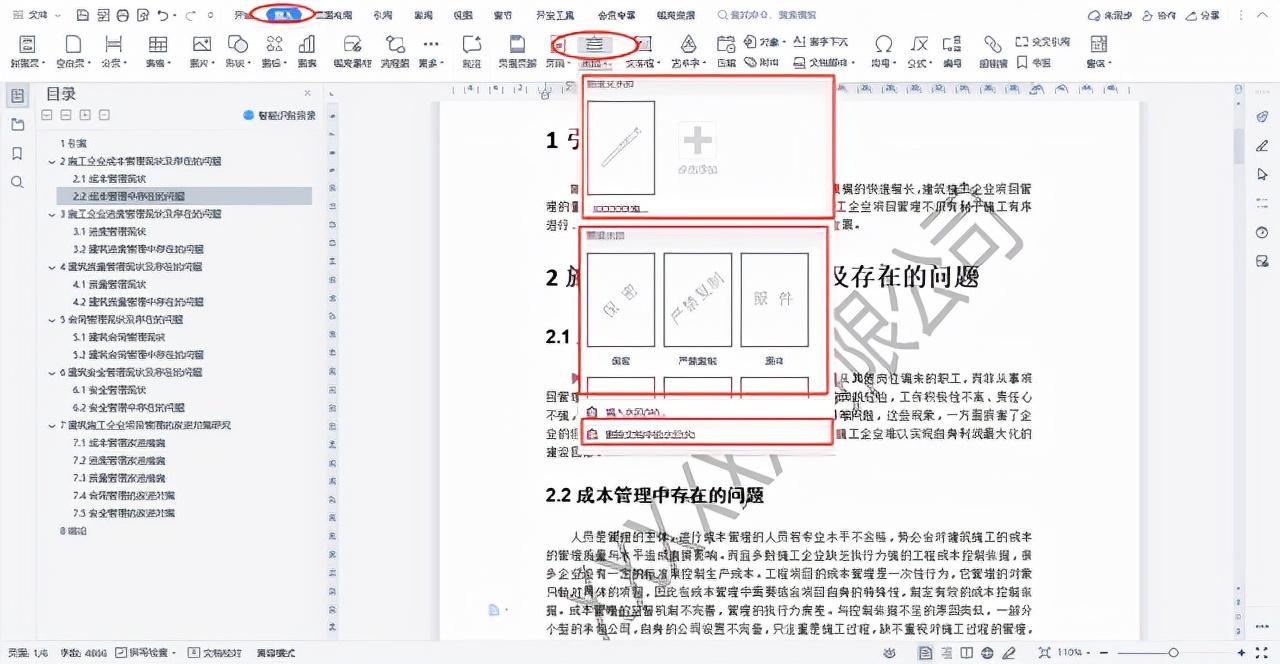
word水印
1 预设水印
使用预设水印,直接在点击【水印】功能按钮后的预设水印中单击即可使用,比如我们文档中使用了【严禁复制】
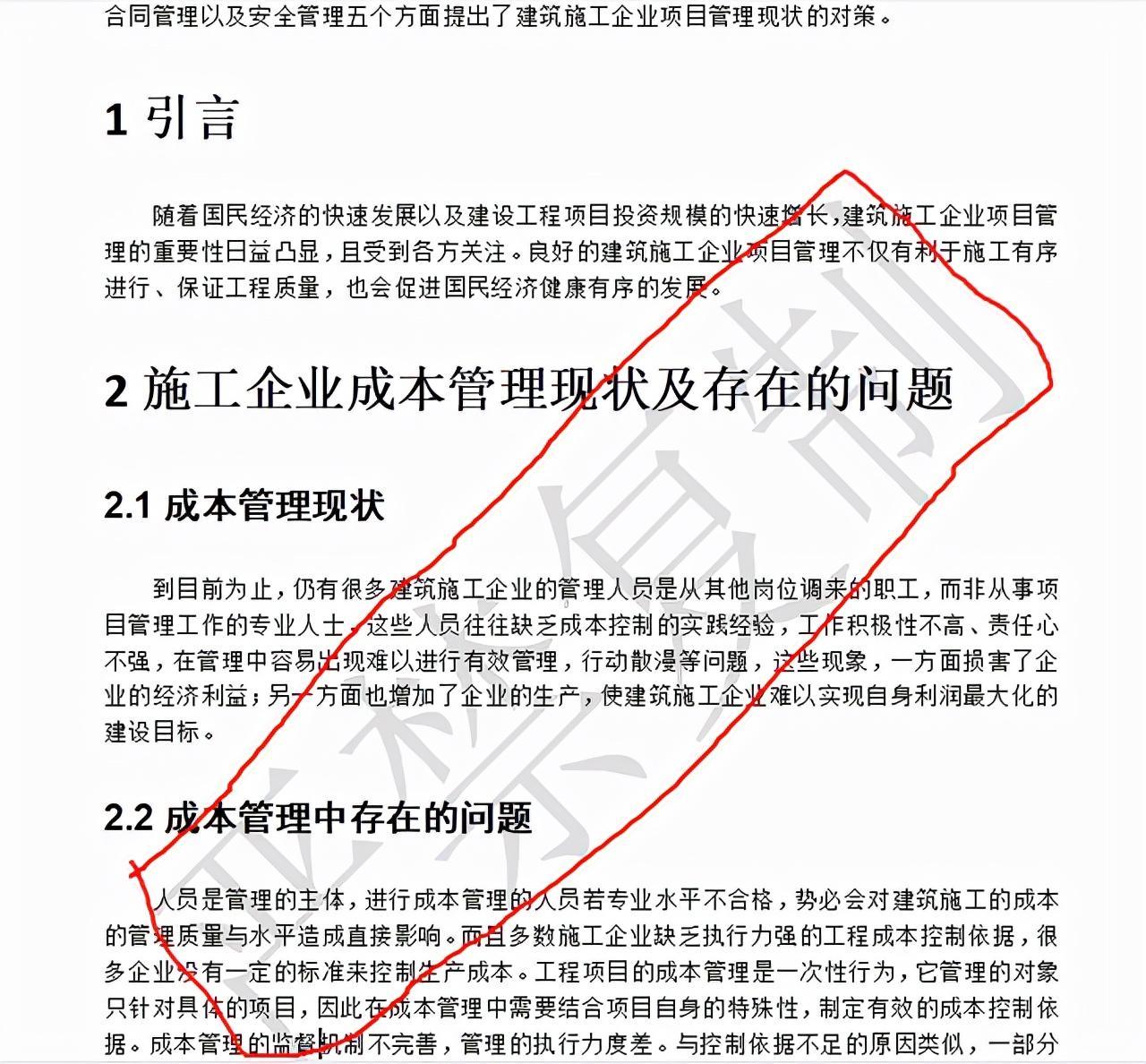
2 自定义水印
对于预设水印不能满足我们的需求时,可以自定义水印。操作方法:在水印操作区上方的自定义水印中单击【单击添加】的加号按钮即可
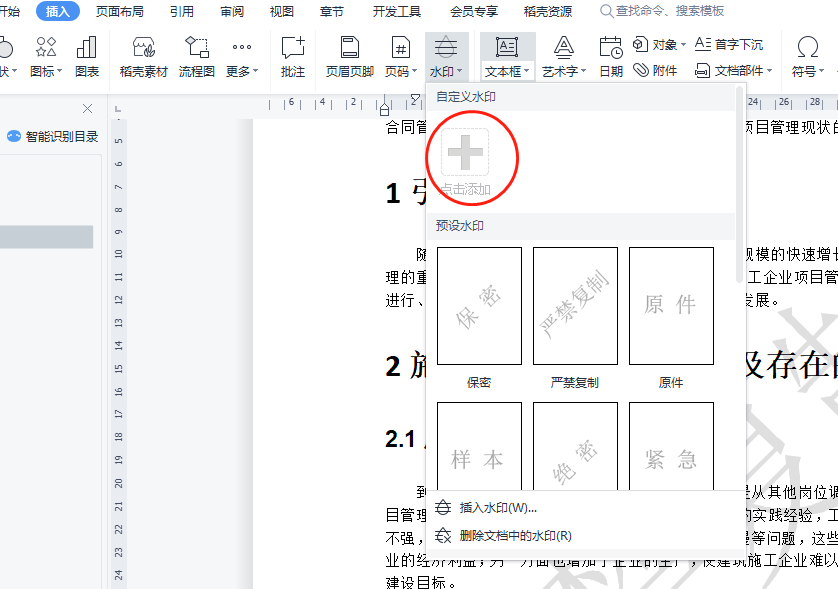
弹出水印设置窗体,在该窗体上可以设置自定义水印。可以添加图片和文字,我们以文字为例:在【文字水印】选项打上勾,内容为:xxx软件有限公司 版式:选择倾斜,右侧会有预览效果,单击【确定】后即保存自定义水印。
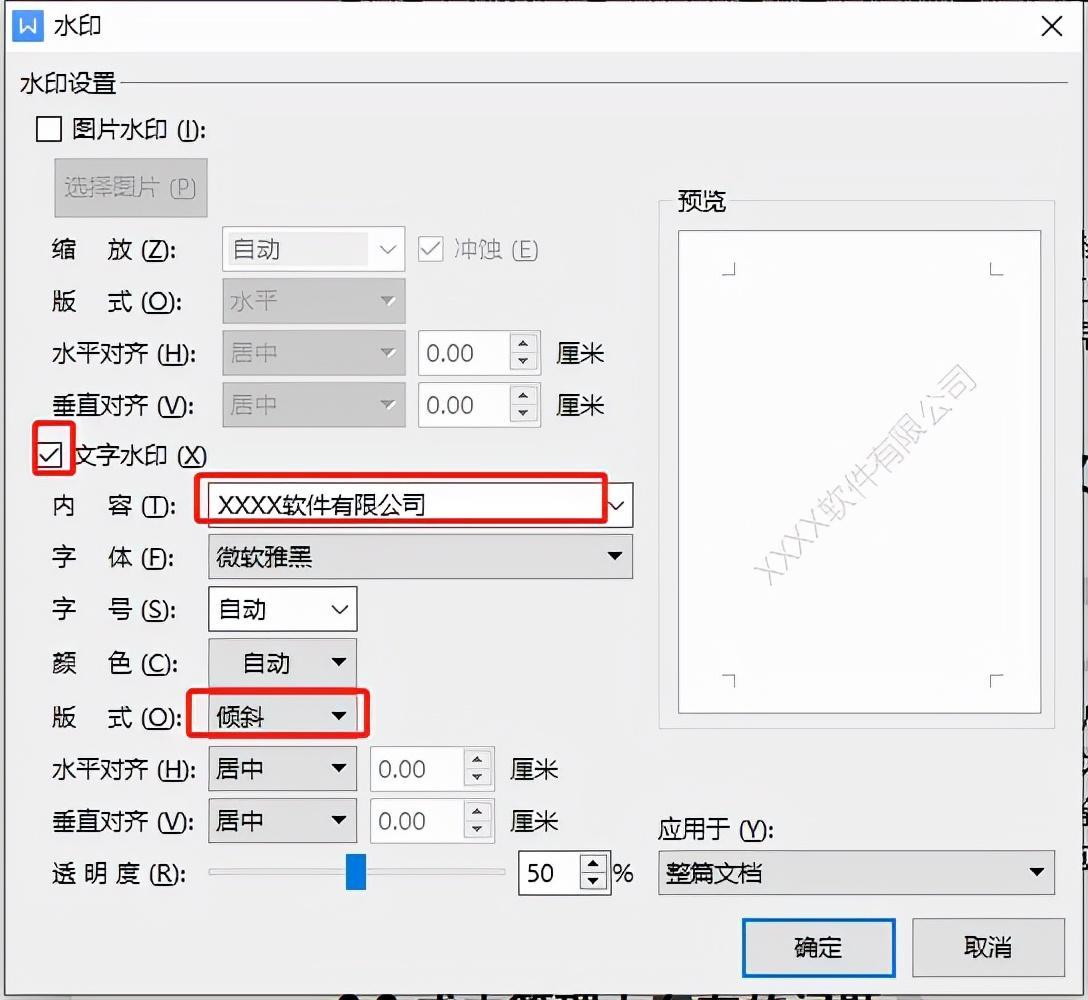
添加自定义水印完成后,在水印操作区,单击刚刚新建的XXX软件有限公司即完成选择自定义水印: